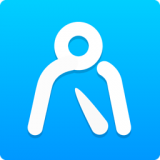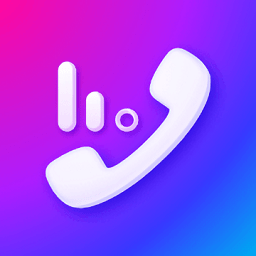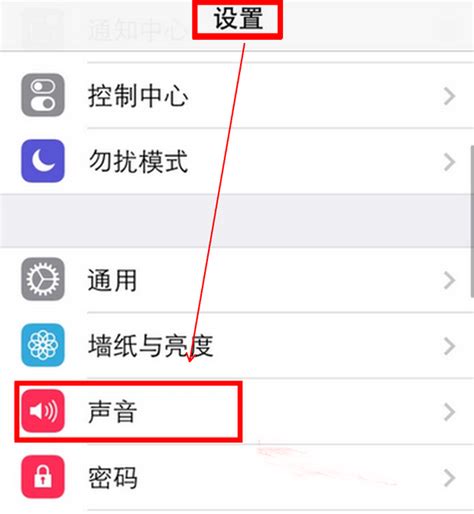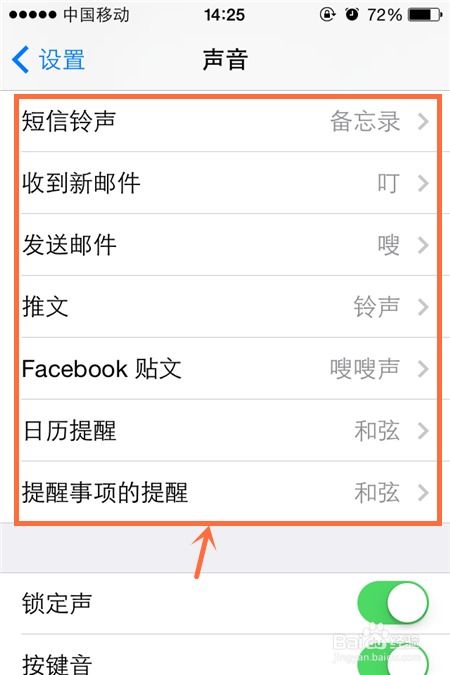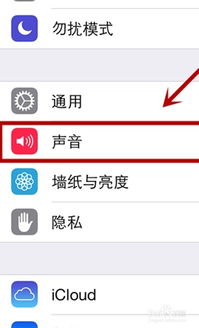苹果手机iPhone6怎样设置自定义铃声?
在这个数字化与个性化并行的时代,拥有一部苹果iPhone 6,不仅仅是为了通讯,更是展现自我风格的窗口。而手机铃声,作为日常中使用频率极高的声音元素,无疑是彰显个性的绝佳方式。想象一下,每当来电响起,周遭的目光被你那独特而悦耳的铃声所吸引,是不是觉得倍儿有面子?今天,就让我们一起探索如何将你喜欢的音乐设置为iPhone 6的铃声,让你的每一次接听都成为一场小小的音乐会。

第一步:挑选你的专属旋律
首先,打开你的音乐库,无论是iTunes商店下载的热门单曲,还是通过其他合法途径获取的音乐文件,iPhone 6都支持广泛的音频格式,如MP3、AAC等。在众多曲目中,挑选一首最能代表你当前心情或是个人品味的音乐作为铃声,可以是动感的摇滚,也可以是温柔的民谣,总之,要选一首能让你一听就心情愉悦的曲子。
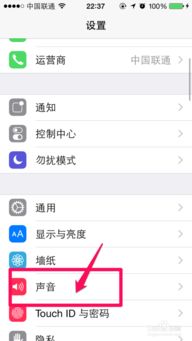
第二步:裁剪音乐的精华部分
由于iPhone 6的铃声时长限制在30秒以内,因此,你需要从整首音乐中截取最精华的部分作为铃声。这里有两种主要方法:
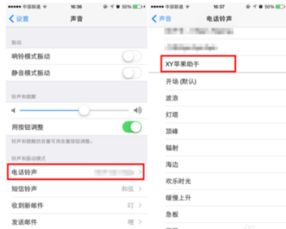
1. 使用iTunes(电脑端):
连接你的iPhone 6到电脑上,启动iTunes。
在iTunes中,点击设备图标进入设备摘要页。
选择“铃声”选项卡,然后点击“文件”-“将文件添加到资料库”,选择你想要裁剪的音乐文件。
右键点击刚添加的音乐,选择“显示简介”,在“选项”标签页中设置起始时间和停止时间,确保总时长不超过40秒(iTunes会自动调整为30秒内)。
完成后,再次右键点击该音乐,选择“创建ACC版本”。
在资料库中会出现一个较短版本的音频文件,右键点击它,选择“在Finder中显示”(Mac)或“在Windows资源管理器中显示”(Windows),将其后缀名从`.m4a`改为`.m4r`。
最后,将这个`.m4r`文件拖回iTunes的“铃声”区域,同步你的iPhone 6即可。
2. 使用第三方应用(手机端):
对于不想通过电脑操作的用户,App Store上有许多便捷的铃声制作应用,如“铃声多多”、“库乐队”等。
下载并安装这些应用后,它们通常提供了直观的界面,让你可以直接在手机上选择音乐、设定起点和终点,然后一键转换为铃声。
转换完成后,应用会自动将新铃声添加到iPhone的铃声列表中,你可以在设置中轻松选择并应用。
第三步:个性化设置铃声
现在,你的iPhone 6已经拥有了自定义的铃声文件,接下来是如何将其设置为来电、短信或其他提示音。
打开“设置”应用。
滚动至“声音与触感”选项。
在这里,你可以看到“电话铃声”、“短信铃声”以及其他各种提示音的选项。
点击你想要更改的铃声类型,从列表中找出你刚刚添加的自定义铃声,选中它。
每一次来电或信息提醒,都将伴随着你精心挑选的音乐片段,让日常变得不再平凡。
第四步:高级玩法:为联系人设置特定铃声
为了让个性化更进一步,你还可以为不同的联系人设置独特的铃声,这样一听铃声就知道是谁在找你,既有趣又实用。
打开“通讯录”应用。
找到并点击进入你想设置特定铃声的联系人页面。
点击右上角的“编辑”。
滚动至底部,找到“电话铃声”或“信息铃声”选项。
从列表中选择你为该联系人专属定制的铃声,或者录制一段个性化的语音提示(如果应用支持)。
保存更改。
这样的设置,不仅让你的手机铃声世界更加丰富多彩,也让每一次通话或信息交流都充满了期待和惊喜。
第五步:注意事项与小贴士
版权问题:在定制铃声时,请确保你拥有该音乐的合法使用权,避免侵犯版权。
文件大小:尽管iPhone 6对铃声文件大小有一定的包容性,但过大的文件可能会影响同步速度和存储空间,建议尽量压缩至合适大小。
备份:在尝试新铃声或进行任何系统设置更改前,最好先备份你的iPhone数据,以防万一。
探索更多:随着iOS系统的不断更新,以及App Store中铃声制作应用的不断迭代,不妨时常探索新的功能和创意,让你的铃声永远保鲜。
通过上述步骤,你已经成功将喜欢的音乐设置为了iPhone 6的铃声,这不仅是一次简单的操作,更是一次个性的释放和自我表达。每当那熟悉的旋律响起,不仅是电话的提醒,更是你独特风格的展现。在这个快节奏的生活中,让我们从每一个细节开始,用音乐为日常增添一抹不一样的色彩。
- 上一篇: 医师技能考试成绩如何查询?
- 下一篇: DNF武斗大会:揭秘门票获取的绝妙攻略!
-
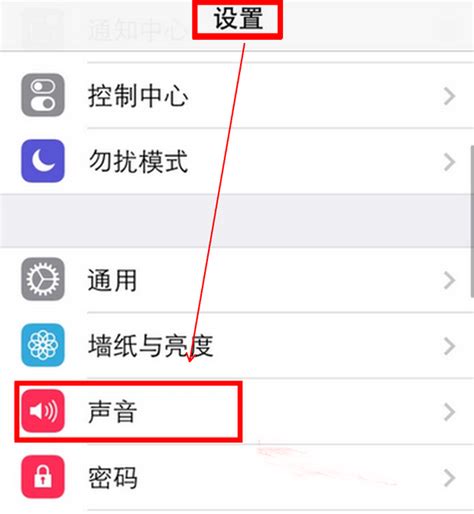 iPhone 5设置自定义铃声教程资讯攻略11-12
iPhone 5设置自定义铃声教程资讯攻略11-12 -
 如何为iPhone 6设置自定义手机铃声资讯攻略10-28
如何为iPhone 6设置自定义手机铃声资讯攻略10-28 -
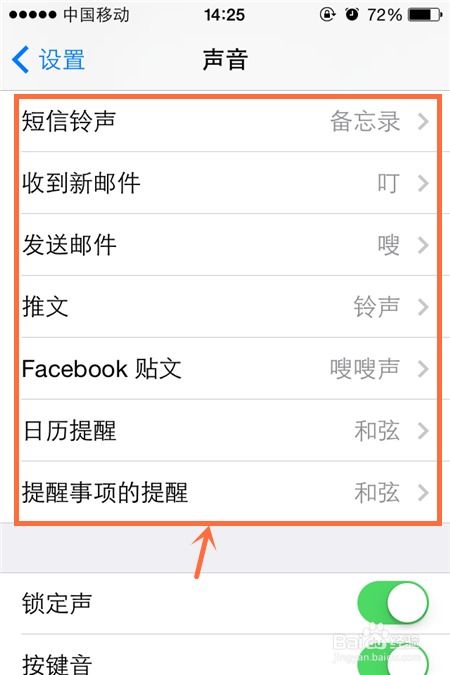 如何为iPhone 4设置自定义手机铃声?资讯攻略10-26
如何为iPhone 4设置自定义手机铃声?资讯攻略10-26 -
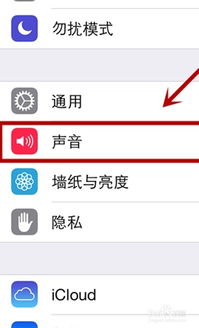 轻松学会:如何为iPhone 5s设置个性化手机铃声资讯攻略10-28
轻松学会:如何为iPhone 5s设置个性化手机铃声资讯攻略10-28 -
 iPhone 4S铃声设置详细步骤资讯攻略10-28
iPhone 4S铃声设置详细步骤资讯攻略10-28 -
 微信信息铃声设置指南:让你的每一次提醒都个性十足资讯攻略11-03
微信信息铃声设置指南:让你的每一次提醒都个性十足资讯攻略11-03